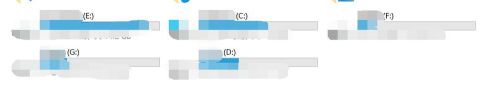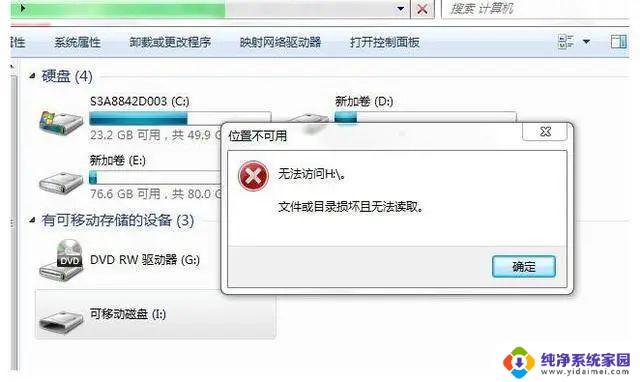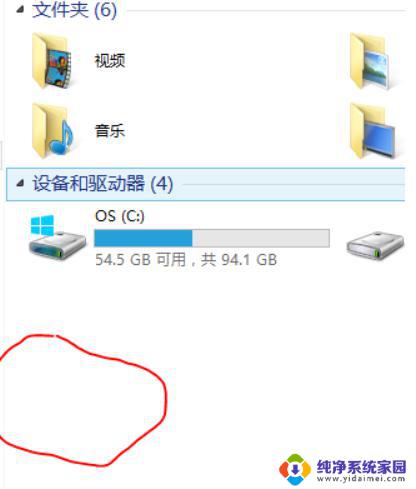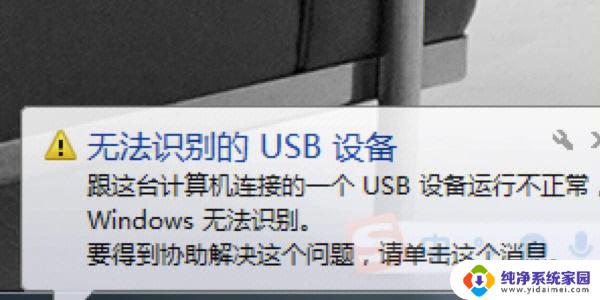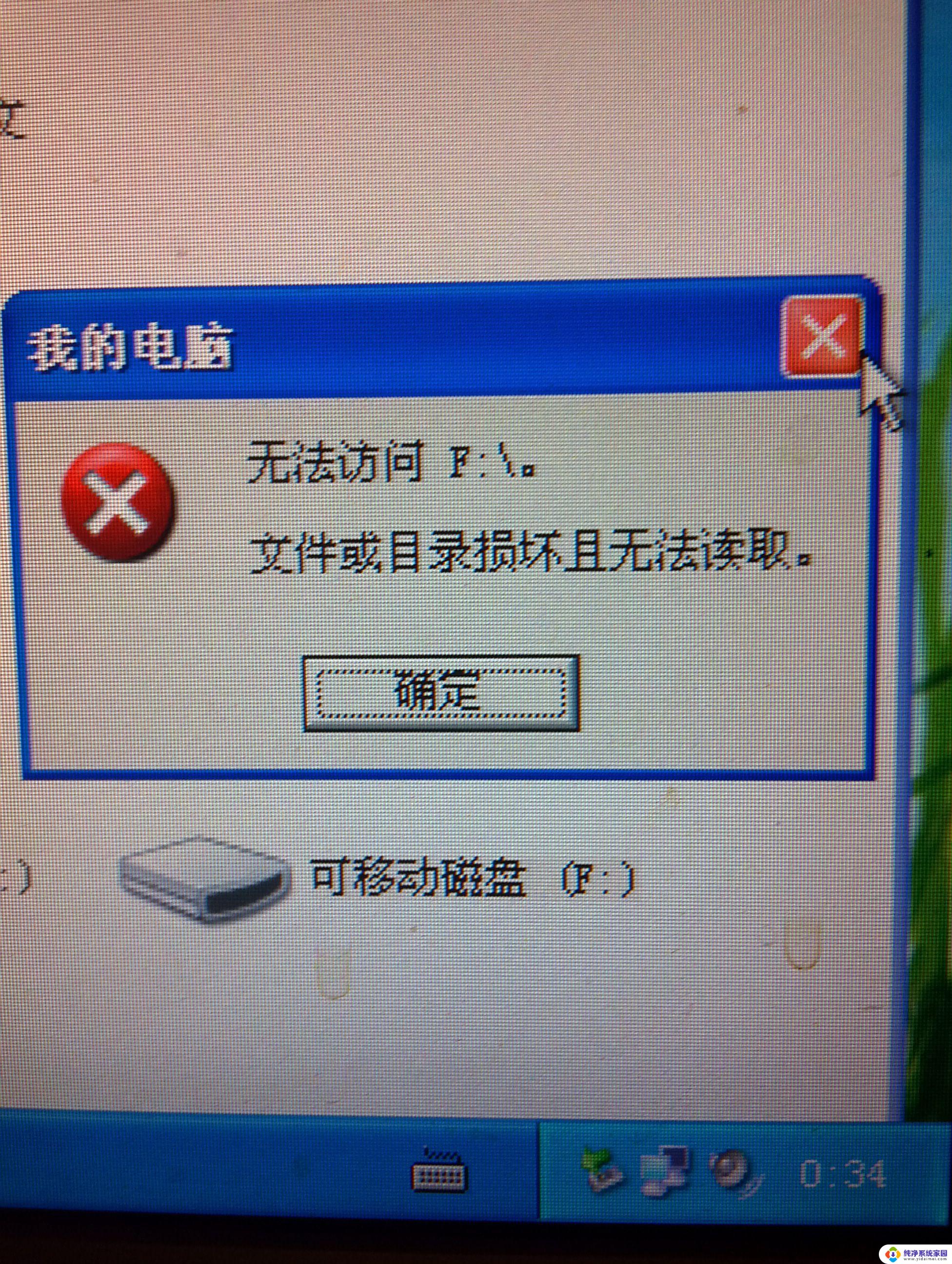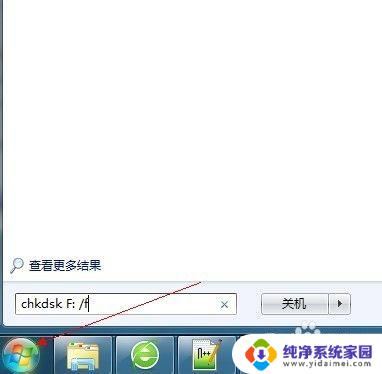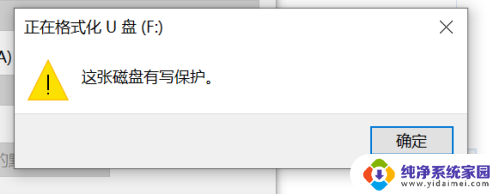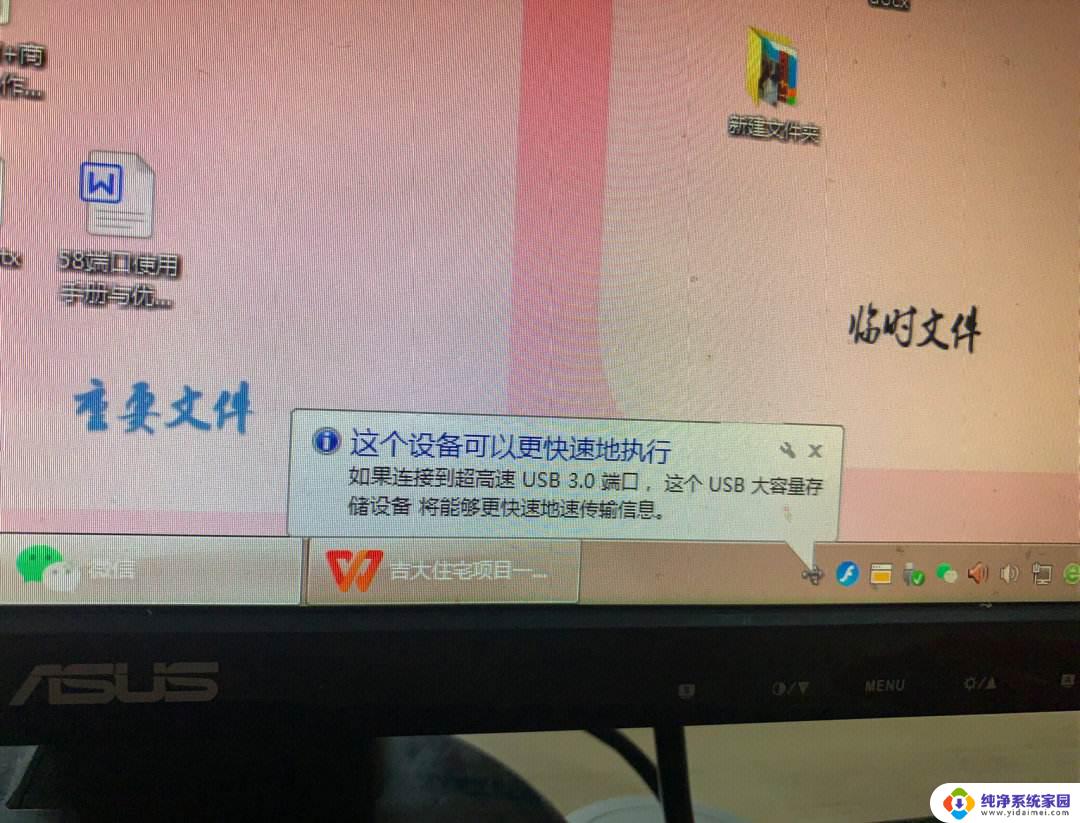电脑u盘读取不了 电脑无法检测到U盘怎么解决
更新时间:2024-04-27 14:56:15作者:yang
当我们使用电脑连接U盘时,偶尔会遇到无法检测到U盘的问题,这可能是由于U盘本身故障、USB接口故障、驱动程序问题等原因导致的,在面对这种情况时,我们可以尝试通过一些简单的方法来解决这个问题,让电脑能够正常读取U盘。接下来我们将介绍一些常见的解决方法,帮助大家解决电脑无法检测到U盘的问题。
具体方法:
1.我们插入U盘发现电脑没有显示U盘。
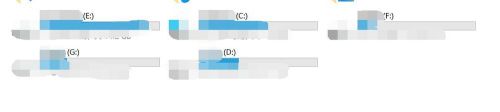
2.打开电脑,右键【管理】。
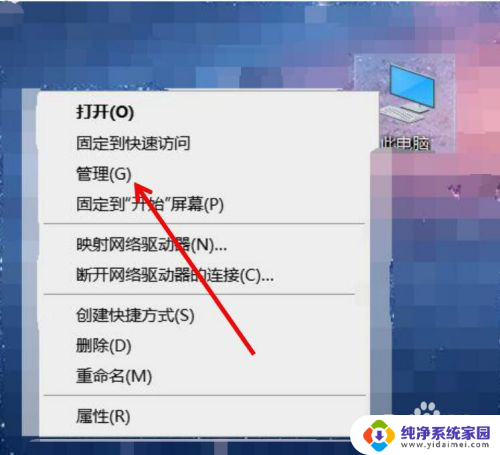
3.在管理中,点击【设备管理器】。
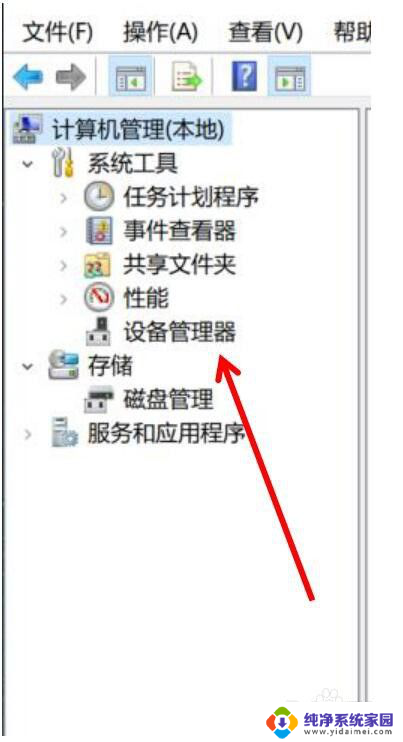
4.在设备管理器中找到【通用串行总线控制器】。
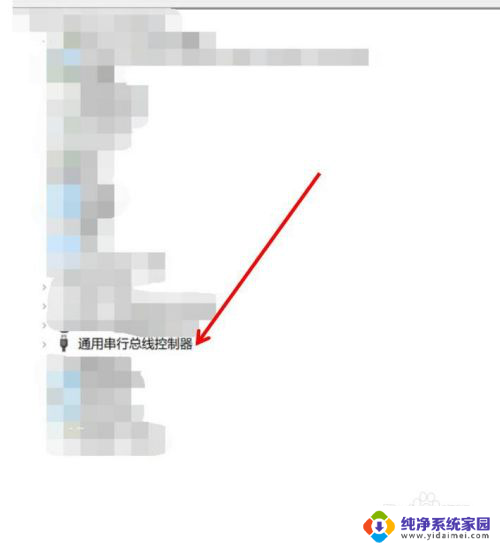
5.打开左边小箭头,找到【USB大容量存储设备】。根据自己U盘名字定。
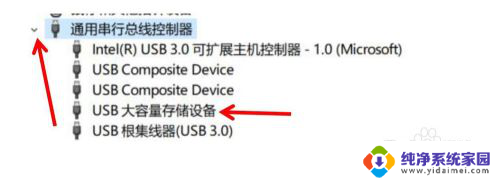
6.右键点击【卸载设备】,之后拔出U盘。再插入一次。
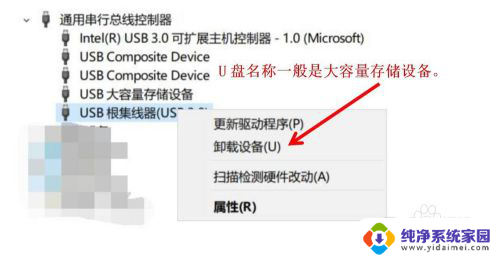
7.电脑又读取出U盘了。
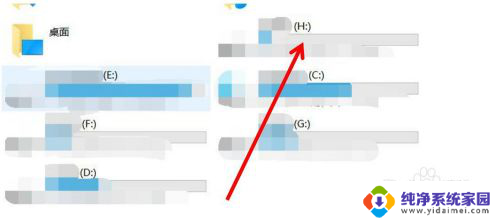
以上是关于电脑无法读取U盘的全部内容,如果您不了解,可以按照小编的方法进行操作,希望对大家有所帮助。